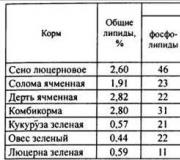Program za oporavak tvrdih diskova nakon formatiranja. Odabir najboljeg programa za oporavak izbrisanih datoteka s USB flash pogona
Često se korisnici računala susreću neugodna situacija kada trebate vratiti izbrisane datoteke iz tvrdi disk koji su izbrisani greškom ili slučajno. Sustav označava takve podatke kao "nulu", nakon čega se druge informacije mogu upisati povrh njih. Ako upišete druge podatke, a korisnik popuni slobodni prostor na disku, izvorne datoteke bit će zauvijek izgubljene.
Stoga ćemo vam danas reći kako oporaviti podatke s tvrdog diska ili flash pogona i je li moguće da ih ne izgubite zauvijek!
Što ne raditi, a što je bolje učiniti:
- Ni pod kojim uvjetima ne smijete instalirati programe ili spremati datoteke na disk na kojem su se nalazile izbrisane datoteke - to će povećati šanse za njihov uspješan oporavak.
- Za daljnji rad Preporuča se korištenje vanjskog pogona.
Za izvlačenje podataka možete se obratiti stručnjacima, ali njihov je rad obično preskup. Sami možete izvršiti restauraciju. Kako se ne biste susreli s ovim problemom, pročitajte što bi moglo ukazivati na to.
Programi za vraćanje izbrisanih datoteka
R.Saver
Postoje posebni programi za oporavak izbrisane datoteke, najbolji od njih je R.Saver. Uglavnom su ti programi prikladni ne samo za rad s računalnim diskovima, već i za vanjske medije. Program za oporavak izbrisanih datoteka možete preuzeti pomoću gumba u nastavku
Postoji mogućnost da se informacije samo djelomično vrate, ali s tim ćete se morati pomiriti. Da biste dobili najbolje rezultate od programa, trebali biste ga instalirati na vanjski pogon, pokrenuti ga s njega i slijediti upute.
Besplatan, ali vrlo učinkovit, R.Saver može:
- oporaviti izbrisane datoteke s flash pogona ili diska;
- rekonstruirati oštećene datotečne sustave;
- vratiti podatke nakon formatiranja;
- oporaviti izbrisane datoteke pomoću potpisa.
Na kraju će biti popis drugih programa za vraćanje izbrisanih datoteka s vašeg računala.
Provjerit ćemo kako R.Saver oporavlja datoteke nakon standardnog brisanja s medija za pohranu. Da bismo to učinili, uzmimo obični USB flash pogon s NTFS datotečnim sustavom, stvorimo na njemu zasebnu mapu, u nju spremimo nekoliko različitih dokumenata, a zatim ih izbrišemo.

U glavnom prozoru programa pozovite kontekstni izbornik i odaberite "Traži izgubljene podatke".

U sljedeći prozor Kliknite "Ne" jer smo podatke izbrisali ručno, a ne formatiranjem.

Čekamo dok se proces skeniranja ne završi.

Nakon skeniranja vidjet ćemo izbrisanu mapu, a unutar nje – naše dokumente.



Odredite mjesto spremanja, kliknite "Odaberi".

To je sve.

Recuva

Jedan od proizvoda koji najviše obećavaju. Program je besplatan, rusificiran i ne uzrokuje poteškoće u učenju.
Recuva će pronaći izbrisane datoteke s vašeg računala ili vanjskog medija i odmah ih oživjeti. Nakon što ga preuzmete i instalirate na svoje računalo ili vanjski disk, učinite sljedeće:
- Nakon pokretanja čarobnjaka za oporavak označite sve podatke koje treba vratiti;
- Označite odjeljak ili mapu u kojoj su izgubljeni podaci;
- Nakon toga počinje skeniranje označenih mapa i traženje izbrisanih datoteka. Vremenski duže, ali vidljivo vrhunski rezultati, postojat će funkcija dubinskog skeniranja;
- Recuva će zatim dohvatiti izgubljene podatke s vašeg tvrdog diska ili vanjskog uređaja za pohranu. Za vanjske medije redoslijed radnji bit će isti kao i za tvrdi disk;
- Naglasci programa različite boje svi pronađeni podaci. Zelene - koje su potpuno uklonjene, žute - koje su djelomično obnovljene, crvene - koje su ostale izbrisane uz gubitak svih informacija.
U završnoj fazi morate označiti mapu u kojoj će se spremati sve datoteke.
R-Studio

Plaćeni, ali profesionalni program. U demo načinu rada omogućuje vam oporavak dokumenata koji nisu veći od 256 KB. Vratit će sve podatke koji su slučajno izgubljeni ili nestali nakon formatiranja ili napada virusa s tvrdog diska ili prijenosnog medija. Popis podržanih verzija uključuje sve popularne verzije sustava Windows.
Praktično sučelje i napredna funkcionalnost s dodatnim značajkama oduševit će i najzahtjevnije korisnike. Kako vratiti izbrisane datoteke pomoću R-Studio - algoritam radnji nakon preuzimanja bit će sljedeći:
- U glavnom prozoru programa R-Studio potrebno je odabrati disk/particiju s koje će se izvršiti oporavak i kliknuti “Skeniraj”.

- Nakon skeniranja potrebno je kliknuti “Prikaži sadržaj diska”, označiti sve što se može oporaviti, a zatim kliknuti “Obnovi označene...”
Program će moći vratiti u život ne samo pojedinačne dokumente, već i cijele particije na tvrdom disku.
Starus oporavak datoteke

Program za kratko vrijemeće pronaći i vratiti podatke koji nedostaju na vaše računalo ili vanjski uređaj za pohranu. To je shareware.
- Prije početka pretraživanja morat ćete instalirati Starus File Recovery i započeti skeniranje s mjesta gdje su podaci izbrisani.
- Nakon oporavka, kada se korisniku prikaže poruka o uspješnoj operaciji, program će ponuditi funkciju pregleda za sortiranje.
- Označite datoteke koje su vam potrebne i gdje ih želite spremiti. Podatke možete pisati na CD, flash pogon, virtualnu sliku ili (ako velike količine informacije) poslati putem FTP veze.
Ugodan dan!
Slučajno brisanje datoteka s vašeg računala prilično je jednostavno. Ali njihovo obnavljanje može biti problematično. Pogotovo ako ne znate odakle početi. Ispod ćete pronaći izbor programa za oporavak izbrisanih datoteka za Windows. Možete sigurno koristiti bilo koji od njih za oporavak izgubljenih podataka.
Najbolje je da jedan od ovih programa ostane instaliran na vašem računalu kako biste, ako je potrebno, mogli jednostavno pokrenuti i vratiti izgubljene datoteke bez ikakvih problema. Ovo je izuzetno važno, budući da uspjeh postupka ovisi o broju operacija datoteka (pisanja na disk) koje su se dogodile nakon brisanja datoteka.
20.06.2016., Anton Maksimov
Na internetu postoji veliki izbor različitih programa. Svaki dan korisnici instaliraju i deinstaliraju različite programe. U nekim slučajevima, prema većini razni razlozi dođe do kvara sustava i neki se podaci lako mogu izgubiti. Najvažniji podaci na našim računalima su dokumenti, fotografije, audio i video arhiva. Kako biste spriječili gubitak važnih podataka, preporučuje se redovito stvaranje sigurnosnih kopija. Pa, ako se dogodi da se podaci izgube, a nema sigurnosne kopije, tada Recuva dolazi u pomoć. Ovaj besplatan program za jednostavno vraćanje izbrisanih datoteka (bilo zbog pada ili greškom izbrisanih od strane korisnika).
26.12.2014., Anton Maksimov
O stvaranju sigurnosne kopije Puno je rečeno, ali ipak su situacije drugačije. Ponekad disk može pokvariti ili se može slučajno formatirati, zaboravljajući s njega otpisati važne podatke. Zbog toga je hitno potrebna obnova. U ovom slučaju dolazi u pomoć programski paket Oporavak particije Hetman.
Prema programerima, ovaj će proizvod pomoći u oporavku podataka s tvrdih diskova, USB pogona, pa čak i memorijskih kartica kao rezultat slučajnog brisanja, formatiranja, brisanja "zaobilaženja koša za smeće" putem Shift + Del, blokiranja virusom, kvara sustava ili oštećenje medija.
27.02.2012., Marcel Ilyasov
Undelete 360 je program za oporavak datoteka. Undelete 360 je potpuno besplatan (za kućnu upotrebu) i ima kvalitetan prijevod na ruski. Za skeniranje i oporavak podataka, za razliku od drugih sličnih programa, aplikacija koristi učinkovitiji algoritam pretraživanja, što može značajno smanjiti vrijeme potrošeno na preliminarno skeniranje tvrdih diskova. Aplikacija može raditi s flash medijima, memorijskim karticama, CD\DVD, ZIP, vanjskim HDD-om itd.
02/10/2012, Marcel Ilyasov
Informacija je vrijedna, a gubitak takve vrijednosti je vrlo, vrlo neugodan. A u nekim slučajevima informacije su toliko vrijedne da njihova cijena može doseći desetke, stotine pa čak i milijune rubalja/dolara. Tvrdi diskovi, flash kartice i memorijske kartice koje pohranjuju naše podatke omogućuju nam postizanje vrlo visokog stupnja pouzdanosti pohrane, ali također imaju kvarova. Osim kvarova uređaja, ljudska rasejanost također dovodi do gubitka informacija - svaki korisnik može lako "po inerciji" izbrisati važne dokumente, a tek onda shvatiti da je učinio nešto pogrešno. U bilo kojoj od opcija postoji mogućnost povrata podataka. Ako ovo nije kvar hardvera, možete pokušati sami izvršiti oporavak pomoću specijaliziranih uslužnih programa. Jedan od alata za oporavak datoteka s medija je EaseUS Data Recovery Wizard Free.
Ako ste izgubili vrijedne datoteke, nemojte žuriti s depresijom: oporavak podataka s tvrdog diska je moguć i to možete učiniti sami.
Datoteka izbrisana s tvrdog diska zapravo ostaje na istim sektorima diska. U tablici datoteka to je označeno "nula". Sve dok se ove informacije ne prebrišu, datoteke se mogu oporaviti.
Najvažnije je odabrati pravi alat. Odabrali smo najbolje programe za oporavak podataka s tvrdog diska. U ovom pregledu ćemo navesti potrebne funkcije programa i ukratko opisati njihov rad.
2. TestDisk – oporavak obrisanih HDD particija (Windows / Mac OS / Linux)
 Strogo konzolno sučelje programa TestDisk
Strogo konzolno sučelje programa TestDisk TestDisk je program za oporavak podataka i . Podržava datotečne sustave FAT, NTFS, ext2 itd. Radi samo iz naredbenog retka. Detaljna dokumentacija pomoći će vam da razumijete naredbe;
Ima smisla koristiti program u slučajevima kada su podaci izgubljeni
- kao rezultat grešaka u tablici datoteka,
- u prisutnosti loših blokova
- ako slučajno izbrišete HDD particiju.
U takvim slučajevima drugi uslužni programi poput Recuve ili PhotoReca možda se neće moći nositi s tim.
Uz TestDisk možete vratiti boot sektore, popraviti tablice u FAT-u, Master File Table - općenito, popraviti greške na vašem tvrdom disku, koje su često razlog za brisanje datoteka.
Ako operacijski sustav ne pokreće i/ili koristite Linux, možete napraviti bajt po bajt kopiju HDD particija i vratiti datoteke na siguran način, izbjegavajući prepisivanje.
Ako TestDisk nije pomogao ili se činio kompliciranim, testirajte PhotoRec (vidi dolje), budući da su programi distribuirani u zajedničkoj arhivi.
3. PhotoRec – oporavak fotografija i videa na vašem tvrdom disku (Windows, Linux, Mac OS)
 Glavni prozor programa PhotoRec: pretraživanje i spremanje postavki
Glavni prozor programa PhotoRec: pretraživanje i spremanje postavki PhotoRec je višeplatformski program za oporavak podataka s diska. Pretražuje po potpisima datoteka i najbolje funkcionira pri pronalaženju izbrisanih slika i videozapisa.
Ukupno PhotoRec pokriva oko 300 vrsta datoteka i 480 ekstenzija datoteka. Oporavak podataka provodi se i na tvrdom disku i na prijenosnim medijima - flash pogonima, memorijskim karticama.
Program možete besplatno preuzeti za desktop. Podržani su glavni datotečni sustavi, uključujući NTFS, FAT, exFAT, ext2/3/4, djelomično ReiserFS, itd.
Uz program je uključen i uslužni program konzole TestDisk. Podsjetimo da je dizajniran za vraćanje izbrisanih particija, popravak unos pokretanja na disku i druge greške na HDD-u.
Bilješka. Unatoč činjenici da se oporavak podataka na disku odvija u načinu čitanja. Prilikom spremanja datoteka morate navesti direktorij na drugom pogonu - inače će izbrisani podaci biti prebrisani.
4. Diskdigger za PC
Diskdigger postoji u stolnom i mobilnom izdanju. Gledat ćemo verziju za Windows. Podržava HDD, SSD, SD kartice i USB flash pogone i virtualni diskovi(VHD/VDI, itd.) spojen na računalo.

Program vam nudi da odaberete jednu od dvije opcije skeniranja – Dig deep ili Dig Deeper.
Sukladno tome, metoda Dig deep je prikladna za oporavak datoteka na tvrdom disku, brisanje datoteka u koš za smeće, brisanje svih podataka u FAT, exFAT i NTFS datotečnom sustavu.
Metoda oporavka Dig Deeper bit će iznimno korisna u složenijim slučajevima brisanja informacija. Ova metoda uključuje traženje datoteka po potpisima, zaobilazeći datotečni sustav. Skeniranje u načinu rada Dig Deeper trajat će puno dulje od načina rada Dig deep.
Valja napomenuti da verzija Diskdiggera za stolna računala ima korisničko sučelje i omogućuje vam fleksibilno konfiguriranje pretraživanja datoteka na HDD-u. Praktično je koristiti preglede prilikom obnavljanja i spremanja rezultata kao popisa ili minijatura. Općenito, Diskdigger je dizajniran za oporavak fotografija, zvuka i videa, slično PhotoRecu.
5. EaseUS Data Recovery Wizard (Windows)
EaseUS Data Recovery Wizard izvrstan je, iako ne i besplatan program za oporavak izbrisanih datoteka s HDD-a. Međutim, 500 MB se može vratiti bez kupnje Puna verzija. Da biste to učinili, samo preuzmite 30-dnevnu probnu verziju proizvoda s web stranice.
Scenariji u kojima će EaseUS Data Recovery Wizard biti koristan:
- Brisanje datoteka zaobilazeći koš za smeće (preko Shift+Delete)
- Uklanjanje cijele HDD particije
- Brzo tvrdo formatiranje disk
- Oštećenje datoteke ili loši blokovi
- Particija tvrdog diska definirana je kao sirova
Sučelje programa je jednostavno, bit će korisno za početnike korak po korak čarobnjak postavke. Omogućuje odabir vrsta datoteka, vrste skeniranja (Brzo skeniranje / Duboko skeniranje). Kako skeniranje napreduje, možete vidjeti rezultate u prikladnom prozoru za pregled.
Zato je EaseUS Data Recovery Wizard izvrstan za oporavak slika i videa.
 EaseUS Data Recovery Wizard sučelje
EaseUS Data Recovery Wizard sučelje Data Recovery Wizard podržava oporavak podataka s tvrdog diska, SSD-a, memorijske kartice, USB flash pogona.
Popis podržanih operativnih sustava uključuje Windows 8, 7, Vista, XP, Server 2008 i 2003, 2000 i starije.
Stellar Phoenix Windows Data Recovery podržava više od 300 ekstenzija datoteka, prikladnih za oporavak izbrisanih particija na HDD/SSD, zanemaruje pogreške čitanja. U opisu stoji da su glavni datotečni sustavi za pretraživanje datoteka FAT, NTFS i ExFAT. Međutim, Phoenix Windows Data Recovery može obilaziti i otkrivati datoteke bez obzira na vrstu datotečnog sustava. Da biste to učinili, upotrijebite pretraživanje potpisa, koje se aktivira opcijom Dubinsko skeniranje.
 Glavni prozor Stellar Phoenix Windows Data Recovery: odabir diska
Glavni prozor Stellar Phoenix Windows Data Recovery: odabir diska Tehnička verzija programa bit će nezamjenjiva ako su datoteke bile u RAID arhivi, a jedan od diskova polja je otkazao. Ostale verzije programa također imaju korisni dodaci za sigurnosnu kopiju. Međutim, za kućnu upotrebu, Home ili Professional verzije bit će optimalne (cijena od 60 do 100 USD).
7. Minitool Power Data Recovery – program za oporavak datoteka s tvrdog diska
Minitool Power Data Recovery je program za oporavak podataka na oštećenim, neispravnim tvrdim diskovima, tvrdim diskovima za hitne slučajeve - onima koji nisu otkriveni na računalu.
 Glavni prozor MiniTool Power Data Recovery: odabir particije diska
Glavni prozor MiniTool Power Data Recovery: odabir particije diska Neke značajke uslužnog programa:
- Power Data Recovery oporavlja cijele diskove, radi s velikim dinamičkim diskovima (> 1 TB), RAID nizovima,
- prilikom skeniranja zaobilazi pogreške, ciklički čita podatke, loše blokove, prebacuje glavu u "poštedni" način rada prilikom čitanja informacija s diska,
- radi s FAT 16/32 datotečnim sustavima,
- Opcija "dubinskog skeniranja" omogućuje vam pronalazak izbrisanih datoteka koje nisu otkrivene tijekom redovnog skeniranja,
- Besplatan oporavak 1024 MB bilo kojih podataka.
Kako vratiti podatke s tvrdog diska
Program ima čarobnjaka za oporavak podataka korak po korak. Nakon odabira Logički pogon i klika na gumb Skeniraj, prikazat će se popis rezultata skeniranja. Datoteke su sortirane prema nazivu datoteke, veličini, datumu stvaranja.
Video o tome kako koristiti Power Data Recovery:
8. Undelete Plus (Windows)
 Sučelje glavnog prozora Undelete Plus
Sučelje glavnog prozora Undelete Plus Undelete Plus je shareware program za vraćanje izbrisanih datoteka. Podržava oporavak:
- uredska dokumentacija i pošta,
- fotografija, video, mp3 audio,
- datoteke nakon pražnjenja Windows koša za smeće,
- sistemski disk nakon formatiranja/ponovne instalacije Windowsa.
Undelete Plus radi na svim verzijama sustava Windows i podržava uređaje za pohranu s FAT ili NTFS datotečnim sustavom.
Slično Recuvi, program određuje vjerojatnost oporavka pronađenih datoteka. Možete sortirati rezultate po vrsti, postaviti filtre po vremenu i veličini.
9. Glary Undelete: obnavljanje informacija s vašeg tvrdog diska
Glary Undelete je besplatan program za vraćanje izbrisanih datoteka s HDD-a, jednostavan za korištenje, s praktičnim korisničkim sučeljem.
 Oporavak na HDD pomoću Glary Undelete
Oporavak na HDD pomoću Glary Undelete Glary Undelete oporavlja datoteke s tvrdih diskova, SSD-ova, svih prijenosnih medijskih uređaja - memorijskih kartica, USB flash pogona itd.
Nema postavki, za početak morate kliknuti Start. Postoji filter prema nazivu/datumu/veličini. Bočna traka vam omogućuje grupiranje rezultata prema ekstenziji datoteke. Vjerojatnost oporavka za svaku datoteku može se pronaći u stupcu "Status".
10. R-Studio - popularan program za vraćanje podataka s tvrdog diska
11. Puran File Recovery - jednostavan program za oporavak s FAT/NTFS diskova
To ne znači da se Puran File Recovery izdvaja od ostalih programa za oporavak podataka u recenziji. Međutim, navodimo glavne funkcionalne značajke ovaj besplatni proizvod.
Puran File Recovery radi sa sustavima Windows 8, 7, Vista i XP. Aplikacija je dostupna u prijenosnom obliku te za 32-bitne i 64-bitne verzije Windows verzije, stoga ne zahtijeva instalaciju. Program ima jednostavno i brzo sučelje.
Podržani su datotečni sustavi FAT12/16/32 i NTFS. Ako je disk izbrisan ili ima neobrađeni format, opcija Full Scan omogućit će vam otkrivanje particije i zatim oporavak podataka s tvrdog diska u normalnom načinu rada.
Postoje dva načina za oporavak podataka s HDD-a - brzo i duboko (bajt po bajt) skeniranje izbrisanih informacija. Tijekom dubokog skeniranja, Puran File Recovery ne pretražuje samo zapise u tablici datoteka; on skenira poznate obrasce, pokušavajući otkriti određeni format. Usput, uslužni program može prepoznati oko 50 vrsta datoteka.
Pronađene datoteke se vraćaju, čuvajući pune staze i imena (ako je moguće). Prije spremanja na disk, korisnik može sortirati rezultate oporavka i upoznati se s datotekama u načinu pregleda.
 Alati uključeni u Puran File Recovery
Alati uključeni u Puran File Recovery Ostali programi za oporavak diska
- (sada "EASEUS Data Recovery"): profesionalni oporavak oštećenih podataka u FAT i NTFS datotečnim sustavima.
- Data Rescue PC3: program za pretraživanje izbrisanih datoteka iz Prosoft Engineeringa, podržava FAT i NTFS datotečne sustave
- : program za oporavak datoteka i SSD particija za Windows i .
- FileSalvage: oporavak podataka s diska, oživljavanje izbrisanih/oštećenih informacija
- : radi pod Microsoft Windows 2000 i novijim, podržava FAT, NTFS i HFS datotečne sustave, RAID polja.
- : Oporavlja oštećene podatke na NTFS, HFS, FAT 16/32 particijama.
Odgovori na pitanja čitatelja
1. Poklopac prijenosnog računala Lenovo slučajno je zalupljen. Ne znam je li to bilo zbog toga ili ne, Windows se sam ponovno instalirao i sve informacije s radne površine su nestale. Zatim se pojavio prozor s crvenim Windows križem. Tamo je predloženo da ispišemo upute i spremimo ih na flash disk, nešto o hard disku i da ne koristimo računalo dok ne vratimo hard disk. Što da radim, želio bih oporaviti datoteke na tvrdom disku :-)
2. Bilo je datoteka na radnoj površini. Nestali su. Našao sam samo imena u MS Wordu. Molim vas pomozite mi da mogu raditi s njima kao i do sada.
Odgovor. Odgovor će biti kratak. Na gornjem popisu pogledajte programe za oporavak podataka s tvrdog diska. Na popisu označite pogon sustava na kojem je instaliran WIndows. Ako trebate vratiti neke datoteke s radne površine, prilikom skeniranja navedite “[slovo pogona sustava] > Korisnici > [Korisničko ime] > Radna površina.
Nakon ponovne instalacije sustava, fotografije i videozapisi nisu kopirani u HDD i očito lijevo. Je li sada moguće besplatno oporaviti podatke s HDD-a?
Odgovor. Pitanje je neprecizno formulirano, ali nije teško odgovoriti. Koristite bilo koji program za oporavak naveden u članku. Zapravo, prije procesa oporavka podataka, vrlo je nepoželjno koristiti tvrdi disk za pisanje i čitanje informacija, pa ako je moguće, instalirajte softver na drugi medij i nemojte raditi u OS-u prije nego što počnete vraćati podatke na disk.
Jučer sam obrisao cijelu mapu na tvrdom disku. Bilo je 1 GB sadržaja, bilo je mnogo mapa i drugih vrijednih podataka! Pogledao sam nekoliko puta i nije bilo ničega. Zatim sam otišao i izbrisao cijelu mapu, ali pokazalo se da su tu bile moje skrivene fotografije i video zapisi... Kako vratiti podatke s tvrdog diska?
Odgovor. Za ove svrhe prikladan je gotovo svaki program za oporavak podataka. Na primjer, R-Studio, Minitool Power Data Recovery, Power Data Recovery ili Recuva. Općenito, nema nedostatka takvih programa, odaberite bilo koji, pročitajte upute na Softdroidu i pokrenite oporavak.
Učitao sam datoteke u oblak mail.ru, nakon nekoliko dana datoteke su nestale. Prije toga sam se prijavio s drugog uređaja - datoteke su bile tamo! Je li moguće besplatno oporaviti datoteke?
Odgovor. Da, oporavak datoteka s vašeg tvrdog diska sasvim je moguć ako ste sinkronizirali datoteke učitane u Mail.ru oblak s vašim računalom. Da biste to učinili, trebate koristiti R-Studio, Minitool Power Data Recovery ili druge alate. Nakon instaliranja programa za oporavak datoteka, usmjerite ga na pogon na kojem su se nalazile sinkronizirane datoteke u oblaku. Pretpostavljam da znate sljedeće korake.
Mom sinu se srušila omiljena igrica na računalu. Htio sam mu ga ponovo preuzeti, ali on ne želi da ga pokrene od samog početka. Piše "greška aplikacije". Hoće li programi za oporavak podataka pomoći? Hvala unaprijed.
Odgovor. U teoriji, možete oporaviti datoteke (izbrisane spremljene igre) pomoću programa za oporavak podataka tvrdog diska. Da biste to učinili, saznajte gdje su pohranjena spremanja određene igre, pokrenite pretragu datoteka itd., sve kao i obično prilikom vraćanja. Međutim, nije sasvim jasno kako su vaša spremanja izgubljena i pod kojim okolnostima se to dogodilo. Sasvim je moguće da vam ne treba pomoć programa za oporavak podataka, budući da mnoge igre pohranjuju spremanja u korisniku mapa Windows odvojeno od stvarne aplikacije igre. Ponovno instalirajte igru i provjerite možete li otvoriti spremanja unutar igre.
Podaci su izbrisani. Nakon oporavka izgubljenih datoteka, imam oštećene datoteke koje ne znam kako vratiti. Podaci su vrlo potrebni. Kako oporaviti oštećenu datoteku? Reci mi izlaz.
Odgovor. Ove informacije nisu dovoljne da bi se točno odgovorilo na vaše pitanje. Ako ste sami vratili datoteke i kao rezultat toga dobili neke od informacija u oštećenom obliku, to znači da su obrisane datoteke već prebrisane nove informacije, a ovaj proces je nepovratan.
Manje je vjerojatno da ste koristili softver za oporavak niske kvalitete ili da ste odabrali pogrešan način skeniranja. Međutim, predlažemo da ponovno pokušate oporaviti oštećene datoteke pomoću .
Najbolji programi za oporavak podataka s bilo kojeg medija za pohranu. Oporavite datoteke s tvrdog diska, flash pogona, SD kartice i koša za smeće.
Oporavak datoteka pomoću Recuve
Recuva- višenamjenski alat dizajniran za oporavak datoteka izbrisanih s tvrdih diskova ili prijenosnih medija. Sučelje programa je jednostavno i lako za korištenje. Veliki plus je ugrađena pomoć koja potiče radnje za vraćanje potrebnih informacija.
Program izvodi duboko skeniranje na uređajima. Korisnik može odabrati određeni disk za analizu. Pronađene datoteke prikazuju njihov format, status i veličinu. Za "reanimiranje" potreban vam je samo jedan klik.
Višejezični uslužni program također nudi potpuno uklanjanje označenih stavki.

7-Data Recovery Suite aplikacija
7-Paket za oporavak podataka drugačije je mala veličina i svestranost. Uz njegovu pomoć možete vratiti slučajno ili namjerno izbrisane podatke s flash kartica, tvrdih diskova itd.
Ovo je punopravni alat koji vas spašava u najbeznadnijim situacijama. Radi čak i kada je medij oštećen ili formatiran. Prikladno za uređaje s operativnim sustavom Android.
Besplatna verzija nudi oporavak podataka do 1 GB. Glavna prednost je mogućnost pregledavanja predmeta prije nego što ga obnovite. Korištenje uslužnog programa je jednostavno - ima intuitivno sučelje.

Wise Data Recovery
Wise Data Recovery- softver za vraćanje izgubljenih ili izbrisanih datoteka na vašem računalu. Zauzima malo prostora na tvrdom disku, radi brzo i učinkovito.
Izbornik nudi izbor medija za duboko skeniranje. Detaljno pretraživanje uključuje ključne fraze i druge važne karakteristike. Radi s videozapisima, glazbom, fotografijama, tekstualnim datotekama, pa čak i podacima e-pošte. pošta.
Optimizirani algoritam pruža brzi rezultati. Aplikacija utvrđuje status datoteka i daje korisniku cjelovito izvješće o obavljenom poslu.

Program Transcend RecoveRx
Transcend Recoverx- izvrstan softver za oporavak datoteka. Ovo je nezamjenjiv program za korisnike koji se boje gubitka ili slučajnog brisanja važne datoteke sa svog uređaja.
Ona podržava različite vrste medija, uključujući flash kartice, USB, tvrde diskove i mnoge druge. Jedinstvena tehnologija omogućuje učinkovito pretraživanje svih važnih fotografija, dokumenata, video i glazbenih datoteka.
Posebnost je formatiranje i stvaranje zaštite podataka za SD kartice i CompactFlash. To vam omogućuje da maksimalno povećate sigurnost povjerljivih informacija.

Aplikacija R.Saver
R.Saver- besplatni uslužni program koji vam pomaže brzo pronaći i vratiti izbrisane datoteke. Podržava FAT i NTFS datotečne sustave. Radi čak i s formatiranim medijima.
Intuitivno sučelje je privlačno. Za početak skeniranja trebate pritisnuti samo jednu tipku. Korisnik može prilagoditi program. Nakon toga započinje rekonstrukciju oštećenog datotečnog sustava i vraća podatke koji su mu potrebni.
Važna prednost je prenosivost. Nije potrebna instalacija. Sav rad temelji se na sekvencijalnim algoritmima. Softver sam može odabrati postavke za skeniranje.

Poništavanje brisanja 360
Poništavanje brisanja 360- pouzdan program za oporavak fotografija. Besplatni uslužni program radi stabilno i brzo. Višejezično sučelje je jednostavno i prilagođeno korisniku.
Nakon instalacije možete pokrenuti skeniranje sustava i, ako je pretraživanje uspješno, započeti oporavak. Radi s gotovo svim medijima.
Pretraživanje daje rezultate u popisu u kojem korisnik može pronaći neophodan element. Za potpuni komfor svaki od njih prati potpuna informacija. Za učinkovitiji rezultat moguće je koristiti opciju “Filter”.
Nakon što vratite sve potrebne informacije, preporučujemo da ga snimite na disk koristeći besplatne.
Kada se izgubi važna datoteka, izbriše se dokument na koji ste potrošili tjedan dana, a fotografije nestanu s iznenada formatirane memorijske kartice, nema potrebe za brigom unaprijed. Kada izbrišete datoteku s diska, briše se njen opis u sustavu. Skup bajtova koji su činili datoteku ostaje na mjestu dok se nešto drugo ne upiše na njih. Stoga možete pokušati oporaviti svoje podatke pomoću bilo koje od ovih aplikacija.
Budite oprezni ako instalirate aplikacije na disk na kojem su se nalazile izbrisane datoteke. Postoji rizik da će datoteke aplikacije biti prebrisane tijekom instalacije. Bolje je odabrati drugu particiju ili fizički disk za instalaciju.
Platforma: Windows.
Cijena: besplatno, 19,95 dolara za premium verziju.
Recuva može oporaviti podatke izgubljene greškom, na primjer iz slučajno ispražnjenog koša za smeće. Program može vratiti fotografije sa slučajno formatirane memorijske kartice u fotoaparatu ili glazbu s praznog MP3 playera. Podržani su svi mediji, čak i iPod memorija.
Platforma: Windows, Mac.
Cijena: besplatno, 89 dolara za premium verziju.

Disk Drill je aplikacija za oporavak podataka za Mac, ali postoji i verzija za Windows. Ovaj program podržava većinu vrsta diskova, datoteka i datotečnih sustava. Uz njegovu pomoć možete vratiti izbrisane datoteke pomoću funkcije Recovery Protection, kao i pronaći i očistiti disk. Međutim, besplatna verzija vam ne dopušta vraćanje datoteka izgubljenih prije instaliranja Disk Drill-a.
Platforma: Windows, Mac, Linux, FreeBSD, OpenBSD, SunOS, DOS.
Cijena: besplatno.

Vrlo funkcionalna i svestrana aplikacija otvorenog koda. Ima tekstualno sučelje, ali ga nije teško razumjeti.
TestDisk podržava veliki broj formata datoteka. Osim toga, program se može snimiti na LiveCD za oporavak podataka s diska na kojem se sustav ne pokreće. Uslužni program može oporaviti oštećeni boot sektor ili izgubljene podatke.
TestDisk dolazi s programom PhotoRec koji oporavlja izbrisane datoteke, fotografije, glazbu i videozapise.
4. R-Poništi brisanje
Platforma: Windows, Mac, Linux.
Cijena: besplatna verzija oporavlja datoteke veličine do 256 KB; 79,99 dolara za punu verziju.

R-Undelete je dio R-Studia. Ovo je cijela obitelj snažnih programa za oporavak podataka. Podržani sustavi datoteka su FAT12/16/32/exFAT, NTFS, NTFS5, HFS/HFS+, UFS1/UFS2 i Ext2/Ext3/Ext4.
R-Studio aplikacije mogu oporaviti izbrisane podatke i na lokalnim diskovima i preko mreže. Osim oporavka podataka, uslužni programi pružaju alate za napredno kopiranje particija i traženje loših blokova na diskovima.
Platforma: Windows.
Cijena: besplatno u probnom načinu rada uz oporavak do 1 GB podataka; 69,95 USD za punu verziju.

Eassos Recovery oporavlja izbrisane datoteke, fotografije, tekstualni dokumenti i više od 550 formata datoteka. Aplikacija ima vrlo jednostavno i intuitivno sučelje.
Platforma: Windows.
Cijena: besplatna verzija ne sprema pronađene datoteke; 37,95 dolara za punu verziju.

Programer Hetman nudi skup uslužnih programa za oporavak različite vrste podaci: cijeli dijelovi ili pojedinačne fotografije i dokumenti. Program podržava sve tvrde diskove, flash kartice, SD i microSD.
Platforma: Windows.
Cijena: besplatno, 19,97 dolara uključeno u Glary Utilities.

Glary Undelete može oporaviti sve izbrisane datoteke, uključujući komprimirane, fragmentirane ili šifrirane. Podržano je filtriranje vraćenih podataka.
Znate li praktičnije i funkcionalnije aplikacije za oporavak podataka? Recite nam o njima u komentarima.